Excel怎么使用TRIM函数 Excel TRIM函数的空格清理方法
时间:2025-07-04 | 作者: | 阅读:0trim函数用于去除文本中多余空格,但无法处理特殊空格如不间断空格(ascii 160)。1. trim能删除前后空格及中间连续多个空格,适用于清理普通空格;2. 清理特殊空格需用substitute函数替换,如=substitute(a1,char(160),"");3. clean函数用于删除非打印字符,可与trim结合使用如=trim(clean(a1));4. 批量清理可用辅助列或vba宏实现自动化处理。

Excel的TRIM函数,简单来说,就是个“瘦身”工具,专门用来去除文本字符串中多余的空格。它能帮你把文本前后的空格去掉,并且把文本中间多个连续的空格变成一个空格,让数据看起来更整洁。
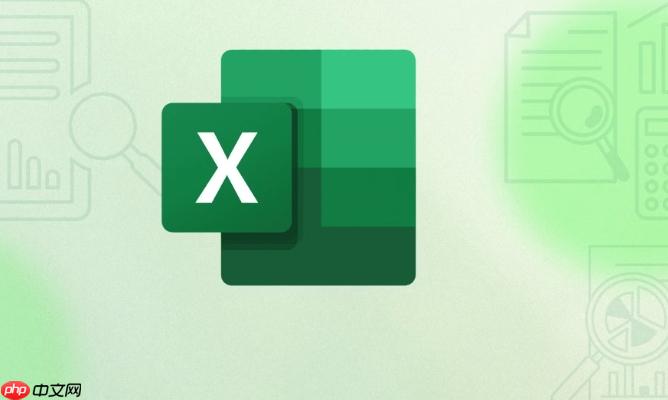
解决方案

TRIM函数的使用非常简单,只需要在Excel单元格中输入=TRIM(要处理的文本)即可。这里的“要处理的文本”可以是直接输入的文本字符串,也可以是包含文本的单元格引用。
例如,如果A1单元格中包含文本“ Hello World ”,那么在B1单元格中输入=TRIM(A1),B1单元格就会显示“Hello World”。
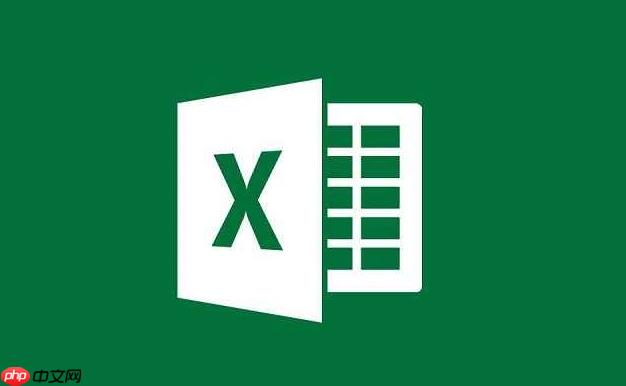
TRIM函数特别适合处理从其他系统导入到Excel中的数据,因为这些数据往往会包含各种各样的空格,影响数据的分析和处理。
TRIM函数清理不了的空格有哪些?
TRIM函数虽然强大,但也有它的局限性。它只能去除ASCII码值为32的空格,也就是我们通常在键盘上敲击空格键产生的空格。对于一些特殊的空格字符,比如不间断空格(Non-breaking space,ASCII码值为160),TRIM函数就无能为力了。
那么,如何清理这些特殊的空格呢?可以使用SUBSTITUTE函数来替换这些特殊空格。例如,要去除A1单元格中的不间断空格,可以使用公式=SUBSTITUTE(A1,CHAR(160),"")。CHAR(160)表示ASCII码值为160的字符,""表示替换为空,也就是删除的意思。
TRIM函数和CLEAN函数的区别是什么?
TRIM函数主要用于去除空格,而CLEAN函数则用于删除文本中的非打印字符。非打印字符是指那些不能直接打印出来的字符,比如换行符、制表符等。
虽然TRIM和CLEAN的功能不同,但它们可以结合使用,先用CLEAN函数去除文本中的非打印字符,再用TRIM函数去除空格,这样可以更彻底地清理文本数据。例如,可以使用公式=TRIM(CLEAN(A1))。
如何批量清理Excel中的空格?
如果Excel表格中有大量数据需要清理空格,手动一个个输入公式显然效率太低。可以使用以下方法批量清理:
使用辅助列: 在表格旁边插入一列辅助列,然后在辅助列的第一行输入TRIM函数公式,引用需要清理的单元格。例如,如果A列是需要清理的数据,那么在B1单元格输入=TRIM(A1)。然后,将B1单元格的公式向下拖动,复制到整个辅助列。最后,将辅助列的数据复制粘贴到A列,覆盖原始数据。
使用VBA宏: 如果你熟悉VBA编程,可以使用VBA宏来批量清理空格。以下是一个简单的VBA宏示例:
Sub TrimAllCells() Dim cell As Range For Each cell In Selection cell.Value = Trim(cell.Value) Next cellEnd Sub登录后复制
这个宏会遍历选中的所有单元格,并使用TRIM函数去除每个单元格中的空格。使用方法是:选中需要清理的单元格区域,然后运行这个宏。
TRIM函数在数据分析中的实际应用案例
在实际的数据分析工作中,TRIM函数的应用非常广泛。比如,在处理客户数据时,客户姓名、地址等信息往往会包含多余的空格,使用TRIM函数可以快速清理这些空格,保证数据的准确性。
再比如,在处理产品数据时,产品名称、描述等信息也可能包含多余的空格,使用TRIM函数可以使数据看起来更整洁,方便进行分类和筛选。
总之,TRIM函数是Excel中一个非常实用的小工具,掌握它可以大大提高数据处理的效率。
来源:https://www.php.cn/faq/1388024.html
免责声明:文中图文均来自网络,如有侵权请联系删除,心愿游戏发布此文仅为传递信息,不代表心愿游戏认同其观点或证实其描述。
相关文章
更多-

- WPSOCR识别无限次 WPS Office会员特权免广告使用
- 时间:2025-07-29
-

- 专业PPT成品展示网站 高质量PPT方案参考
- 时间:2025-07-29
-

- office2010表格行高默认值 word表格列宽根据窗口自动调整
- 时间:2025-07-29
-

- Excel数据透视表缩进 Excel报表内容缩进调整指南
- 时间:2025-07-28
-

- Office语法检查增强版 多语种纠错终身免广告
- 时间:2025-07-28
-

- word2010表格行高精确设置 excel表格多列等宽调整步骤
- 时间:2025-07-28
-

- office365表格行高自适应 wps文字表格列宽固定值修改方法
- 时间:2025-07-28
-

- 成品PPT案例分享平台 可直接使用PPT资源
- 时间:2025-07-28
精选合集
更多大家都在玩
大家都在看
更多-

- 合成神龙小游戏推荐
- 时间:2026-01-15
-

- 傻子网名男生两个字霸气(精选100个)
- 时间:2026-01-15
-

- 千年寻仙追杀仇人攻略
- 时间:2026-01-15
-

- 空灵诗篇商店换购教程
- 时间:2026-01-15
-

- 支付宝怎么发送口令红包?支付宝发送口令红包的方法
- 时间:2026-01-15
-

- 玉茗茶骨第4集剧情介绍
- 时间:2026-01-15
-
- 抖音切片是怎么赚钱的?
- 时间:2026-01-15
-

- 好听昵称唯美男生霸气网名(精选100个)
- 时间:2026-01-15


![《这是我的土地》 v1.0.3.19014升级档+未加密补丁[ANOMALY] v1.0.3.19014](https://img.wishdown.com/upload/soft/202601/04/1767522369695a4041041f4.jpg)




![《海港物语》 v1.2.0升级档+未加密补丁[TENOKE] v1.2.0](https://img.wishdown.com/upload/soft/202601/15/176846413069689f02db6a0.jpg)




